Mòdul Professional 6 - UF5: Mikrotik DMZ
Índex
1. Muntatge
Igual que faríem en una xarxa real, primer de tot assegurarem el router Mikrotik seguint el document vist anteriorment i després començarem a muntar l'estructura de la xarxa.
La idea final del treball amb tallafocs és que acabeu amb l'estructura típicament utilitzada a les empreses de una DMZ per a serveis externs i com a mínim una subxarxa per als equips de producció.
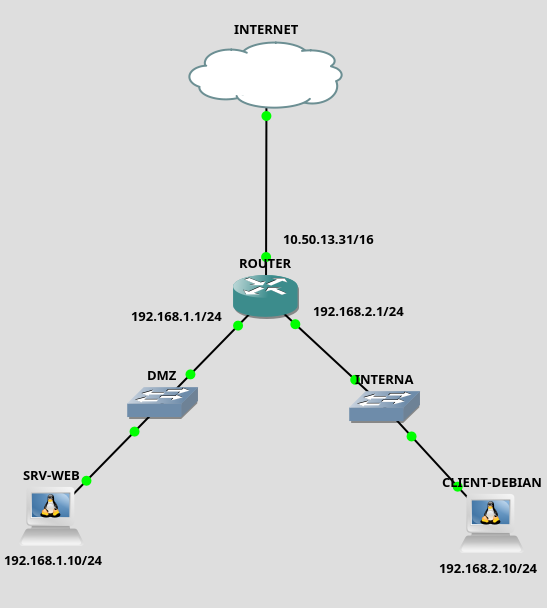
Figure 1: Estructura DMZ.
Fixeu-vos que en acabar, i de cara el projecte final de síntesi, tan sols cadría afegir les noves VMs que munteu dins de la subxarxa corresponent, i com molt, afegir alguna nova subxarxa depenent del projecte (xarxes wifi, de convidats, de reparació, etc).
1.2. Treballant de forma real
Igual que faríem en una xarxa real, primer de tot assegurarem el router Mikrotik seguint el document vist anteriorment i després començarem a muntar l'estructura de la xarxa.
De la mateixa manera, i per treballar de forma real, hem de ser conscient que no podríem "obrir un terminal" al router Mikrotik, per tant simularem amb la appliance de Winbox (la trobareu als repositoris oficials) que ens connectem al router mitjançant un portàtil amb Winbox i des d'aquí treballarem les configuracions del mateix.
Un cop afegida la appliance de Winbox, amb botó dret aneu a Edit Config i configureu una IP dins del rang de la vostra aula.
Connecteu el Winbox a la interfície eth8 del Mikrotik que serà la que reservarem per connexions administratives, i intenteu connectar-vos per MAC.
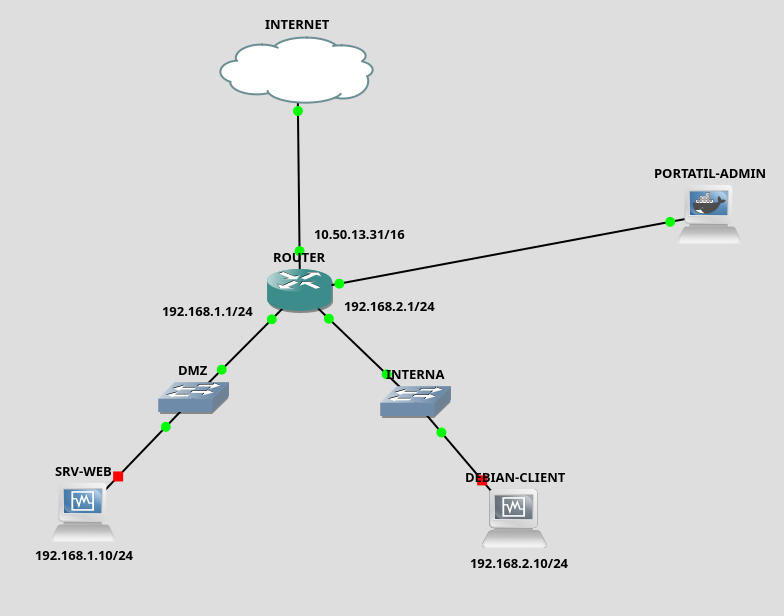
Figure 2: Simulació de l'administrador connectat al Router Mikrotik amb un portàtil amb Winbox per poder-ho administrar.
1.3. Xarxa externa
Aquesta és la subxarxa que simularà Internet i la connexió amb el nostre ISP.
- Al
eth1del Mikrotik. - IP estàtica dins del vostre rang (en el meu cas
10.50.13.31/16) i la gateway corresponent (en el meu cas10.50.0.1). - Connectat al núvol.
1.4. Xarxa DMZ
Aquí hi connectarem els servidors que donin serveis externs, com el email o pàgina web.
- Al
eth2del Mikrotik. - IP estàtica:
192.168.1.1/24. - Connectat a un switch.
- Al switch també connectar VM Servidor WEB (OVA).
- Configurar xarxa Servidor WEB amb
192.168.1.10/24i gateway192.168.1.1.
1.5. Xarxa Interna
Aquí hi connectarem tots els equips de treball de l'empresa, com per exemple estacions de treball, impressores, Servidor de Active Directory, Servidors d'arxius, etc.
- Al
eth3del Mikrotik. - IP estàtica:
192.168.2.1/24. - Connectat a un switch.
- Al switch també connectar VM Client Debina GUI (OVA).
- Configurar xarxa del Client Debian GUI amb IP
192.168.2.10/24i gateway192.168.2.1.
2. Verificacions
Cal verificar la connectivitat entre elements de la mateixa xarxa. Per tant des del Mikrotik haurem de fer ping
ping 8.8.8.8per verificar connexió amb Internet i xarxa local del centre. Si falla repassar configuracióeth1.ping 192.168.1.10per verificar connexió xarxa DMZ. Si falla repassar configuracióeth2.ping 192.168.2.10per verificar connexió xarxa DMZ. Si falla repassar configuracióeth3.